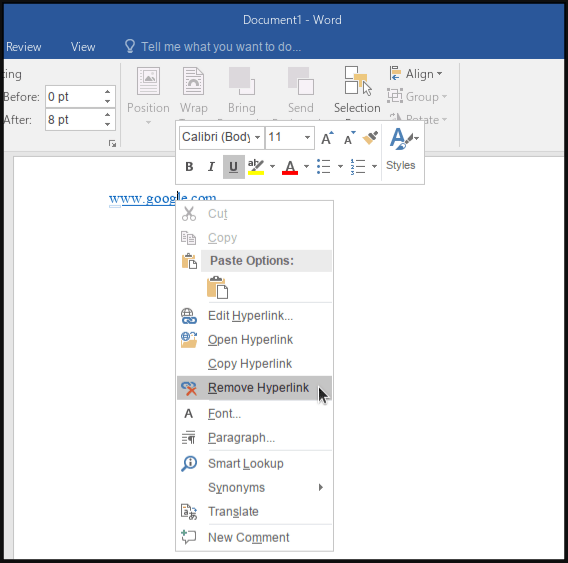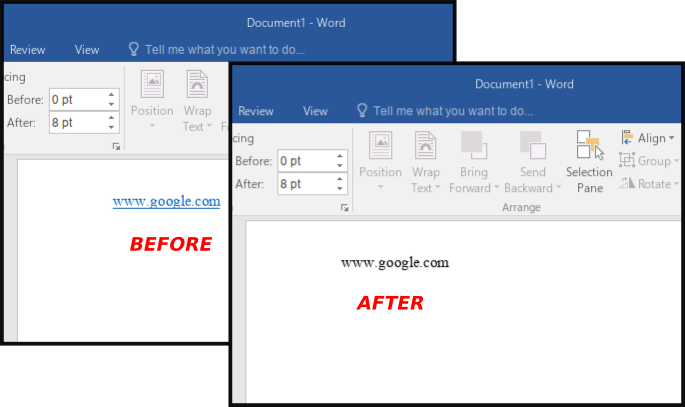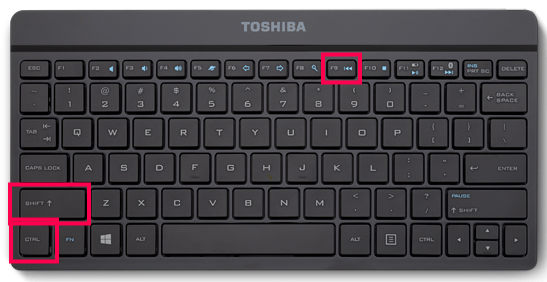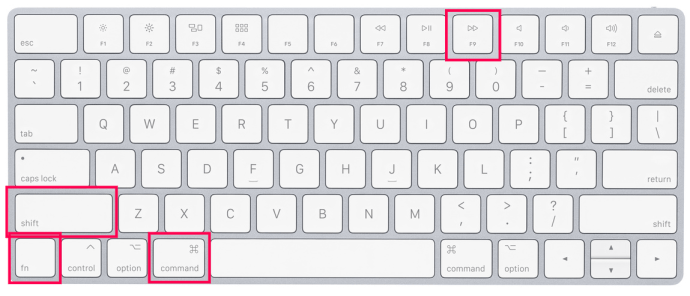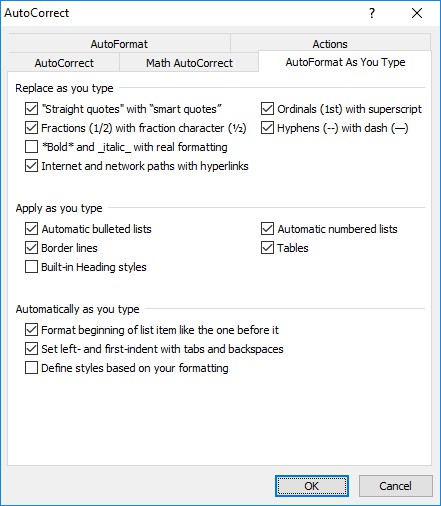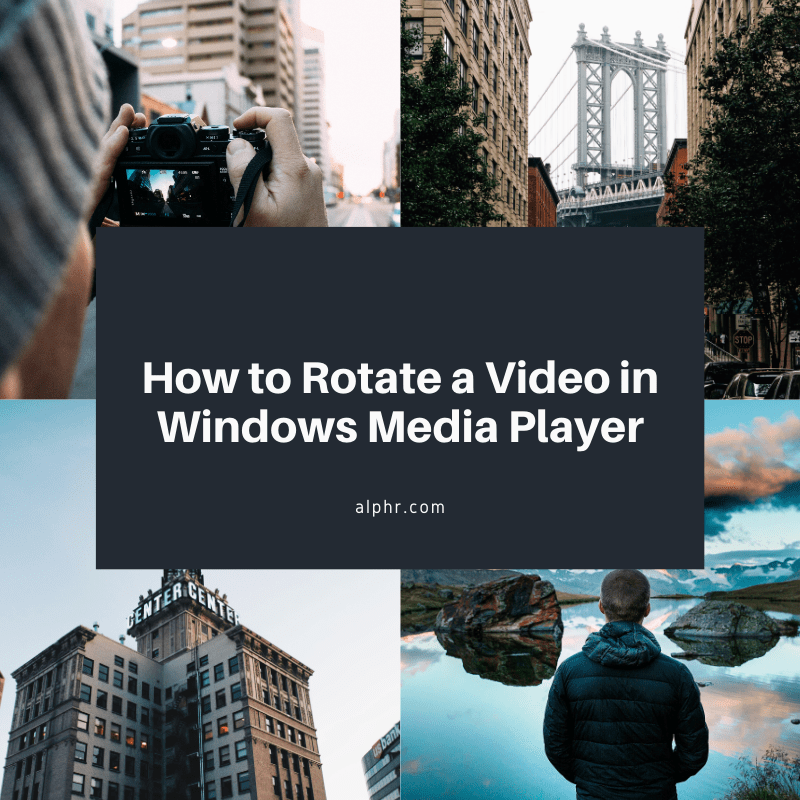Гіперпосилання – це посилання в документі, які можна натиснути, які переведуть вас на вибрану веб-сторінку. Іноді Microsoft Word додає посилання, які можна натискати, там, де вони не потрібні (наприклад, цитати). Посилання можуть бути корисними в деяких ситуаціях, але в інших випадках вони можуть виглядати безладно, непрофесійно або непотрібно в друкованому документі.

Залежно від потреб вашого документа, ви можете додати або видалити гіперпосилання за потреби.
MS Word автоматично додає гіперпосилання до документів, коли ви вводите або копіюєте та вставляєте URL-адреси. Ви можете перейти за посиланням, натиснувши кнопку керування, одночасно натиснувши на неї. З такою кількістю функцій і функцій важко встигати за всім, що робить Microsoft Word. У цій статті показано, як видалити гіперпосилання з документа, щоб ефективно продовжувати свою роботу.
Видаліть гіперпосилання за допомогою параметрів контекстного меню Word
- Клацніть правою кнопкою миші вибране посилання в документі, а потім виберіть «Видалити гіперпосилання».
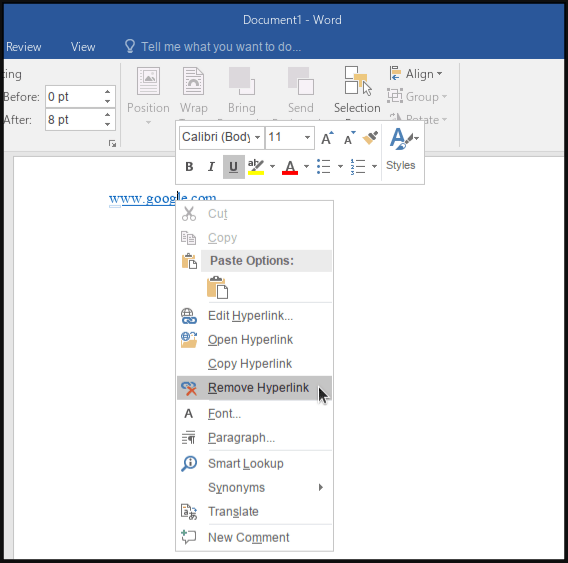
- Текст/символи зміняться на поточний встановлений колір і стануть звичайним текстом.
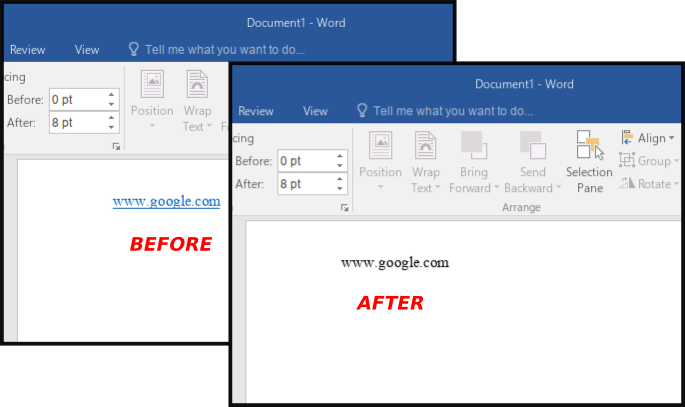
Крім того, ви можете клацнути правою кнопкою миші посилання та вибрати “Редагувати гіперпосилання.” Ця опція відкриває вікно, показане безпосередньо нижче. Натисніть кнопку Видалити посилання на цьому вікні та клацніть в порядку.

Видаліть усі гіперпосилання MS Word за допомогою гарячих клавіш
Гарячі клавіші дозволяють швидше та легше видаляти численні гіперпосилання в MS Word, головним чином тому, що вони масово видаляють посилання, незалежно від того, скільки у вашому документі. Метод клацання правою кнопкою миші в першому процесі видаляє гіперпосилання лише одне за іншим. Ось як використовувати гарячі клавіші для видалення гіперпосилань MS Word.
Якщо на кількох сторінках багато посилань, краще видалити всі гіперпосилання за допомогою гарячих клавіш Word.
Користувачі Windows можуть використовувати ці гарячі клавіші:
- Натисніть кнопку «Ctrl + A» гаряча клавіша для виділення всього тексту в документі.
- Натисніть «Ctrl + Shift + F9», щоб видалити всі посилання.
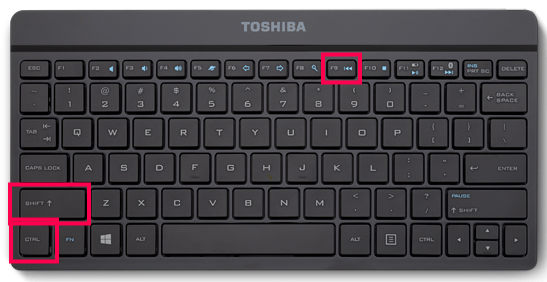
Користувачі Mac можуть використовувати ці гарячі клавіші:
Як і для стандартної клавіатури Windows, натисніть CMD+A, щоб виділити весь текст у статті. Потім скористайтеся клавішами CMD+fn+Shift+F9, і всі гіперпосилання в документі будуть видалені.
- Натисніть «CMD + A» щоб виділити весь текст у статті.
- Натисніть кнопку «CMD + fn + Shift + F9» щоб видалити всі гіперпосилання відразу.
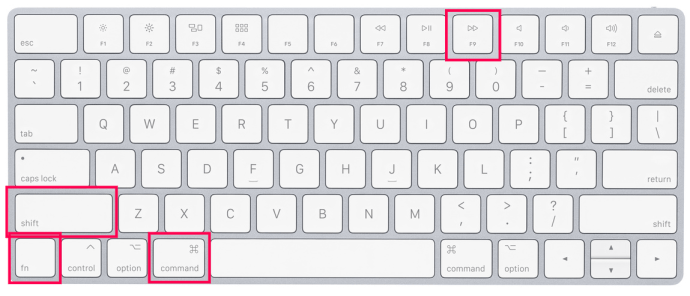
Видаліть гіперпосилання MS Word з документів за допомогою макросів
Записувач макросів — це зручний інструмент, включений до Word, який дозволяє записувати послідовність вибраних параметрів і відтворювати макрос, коли потрібно. Ви також можете налаштувати макрос, який видаляє гіперпосилання з усіх відкритих документів Word, замість цього вручну ввівши код Visual Basic.
Спочатку натисніть комбінацію клавіш Alt + F11, щоб відкрити редактор Visual Basic. Натисніть Вставити > Модуль щоб відкрити вікно модуля, де можна ввести код макросу. Скопіюйте (Ctrl + C) та вставте (Ctrl + V) наведений нижче код у вікні модуля Word.
- Натисніть «Alt + F11» щоб відкрити редактор Visual Basic.
- Виберіть «Вставка > Модуль» щоб відкрити вікно «Модуль», де можна ввести код макросу.
- Копіювати («Ctrl + C») і вставити («Ctrl + V») наведений нижче код у вікні модуля Word.
Підкладка ' Перегляньте всі відкриті документи: для кожного документа в Application.Documents ' Зберігайте ім'я документа szOpenDocName = doc.Name ' Видаліть гіперпосилання з цього документа за допомогою Documents(szOpenDocName) ' Цикл, поки є гіперпосилання! Хоча .Hyperlinks.Count > 0 .Hyperlinks(1).Delete Wend End за допомогою ' Вимкніть це, більше не потрібно відкривати Application.Options.AutoFormatAsYouTypeReplaceHyperlinks = False Наступний doc End SubKillTheHyperlinksInAllOpenDocuments-------() ----------------------------------------- ' Видаляє всі гіперпосилання з будь-яких відкритих документів ' Текст для відображення залишено недоторканим ' ----------------------------------------------------- --- Dim doc As Document Dim szOpenDocName As String ' Перегляньте всі відкриті документи: Для кожного документа в Application.Documents ' Зберігайте ім'я документа szOpenDocName = doc.Name ' Видаліть гіперпосилання з цього документа за допомогою Documents(szOpenDocName) ' Цикл під час є гіперпосилання! У той час як .Hyperlinks.Count > 0 .Hyperlinks(1).Delete Wend End With ' Вимкніть це, більше не потрібно спливати Application.Options.AutoFormatAsYouTypeReplaceHyperlinks = False Наступний doc End Sub
Завершивши вставлення коду вище, натисніть кнопку «Ctrl + S» комбінацію клавіш, щоб зберегти макрос. Щоб запустити макрос, виберіть «Файл > Макрос > Макрос» і вибрати «KillTheHyperlinksInAllOpenDocuments». Це видалить усі гіперпосилання з відкритих документів Word.
Копіювання та вставка гіперпосилань простого тексту
Бувають випадки, коли ви хочете вставити скопійовані посилання як звичайний текст, відображаючи повну веб-адресу.
- Скопіюйте посилання на веб-сайт у буфер обміну за допомогою «Ctrl + C» гаряча клавіша.
- У MS Word клацніть правою кнопкою миші та виберіть «Зберігати лише текст» з контекстного меню, але не натискайте клавішу «Enter» після вставки, оскільки це повертає URL-адресу до формату гіперпосилання.

Використовуйте сторонні доповнення, щоб вставити URL-адреси як звичайний текст у MS Word
Додатки сторонніх розробників дозволяють легко вставляти посилання як звичайний текст у документи Microsoft Word.
Встановіть Pure Text в Windows 10
Різні програми сторонніх розробників дозволяють вставляти скопійований текст без будь-якого форматування. Наприклад, ви можете додати програму PureText до Windows. Це перетворює скопійовані посилання в неформатований текст коли ви натискаєте його «Клавіша Win + V» гаряча клавіша. Ви також можете вставити текст у документи Word, натиснувши «Клавіша Win + V» комбінацію клавіш.
Додайте Kutools до MS Word
Kutools — одне з найкращих доповнень Word, яке додає нову вкладку панелі інструментів до програми. Kutools продається за 49 доларів на своєму веб-сайті, а також є пробна версія. Цей додаток також дає вам швидкий спосіб видалити всі посилання в документі, натиснувши «Kutools > Більше» а потім вибравши «Видалити гіперпосилання» варіант. Крім того, ви також можете вибрати «Підприємство» вкладку та клацніть«Видалити“ щоб видалити форматування посилань із URL-адрес.
Як вимкнути автоматичне форматування гіперпосилання в Word
Word автоматично перетворює URL-адреси в гіперпосилання, але ви можете налаштувати програму так, щоб цього не відбувалося.
- Виберіть «Файл» вкладка і «Параметри» щоб відкрити вікно параметрів Word.
- Натисніть«Простота >АвтовиправленняПараметри“ щоб відкрити вікно, показане нижче.
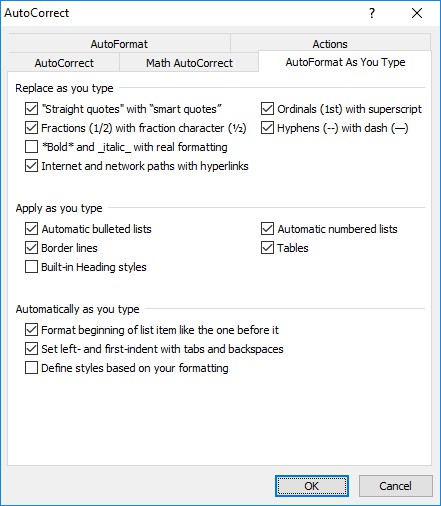
- Виберіть «Автоформатування під час введення» табл.
- Зніміть прапорець Прапорець «Шляхи до Інтернету та мережі з гіперпосиланнями». Натисніть кнопку в порядку кнопки у вікнах автозаправки та параметрів Word. Тепер усі URL-адреси, введені в документи Word, залишаться простим текстом.
На завершення можна сказати, що існують різні способи конвертації посилань у звичайні текстові URL-адреси в документах Word. У Word є гарячі клавіші, параметри контекстного меню, надбудови та макроси, які допомагають усунути гіперпосилання в документах Word. Ви також можете видалити гіперпосилання з таблиць Excel.
Поширені запитання про гіперпосилання MS Word
Додатковий